Erstellen von Broschüren mit Microsoft Word 2016

Microsoft Word ist in erster Linie für seine Textverarbeitungsfunktionen bekannt, verfügt jedoch auch über einige überraschend anständige Desktop-Publishing-Funktionen.
Vor ein paar Jahren wurde ich mit der Überarbeitung beauftragtdas Regelwerk für Schüler eines örtlichen Gymnasiums. Ich hatte zwei Möglichkeiten, Microsoft Publisher oder Microsoft Word. Microsoft Word erwies sich als die beste Wahl, da ich wusste, dass ich mit Kollegen an dem Projekt zusammenarbeiten würde. da jeder es installiert hatte. Microsoft Word ist in erster Linie für seine Textverarbeitungsfunktionen bekannt, verfügt jedoch auch über einige überraschend anständige Desktop Publishing-Funktionen. Sie können Flyer, Newsletter und natürlich Broschüren erstellen. In diesem Artikel zeigen wir Ihnen, wie Sie eine mit der neuesten Version, Microsoft Word 2016, vorbereiten.
Bereiten Sie ein Dokument als Broschüre in Microsoft Word 2016 vor
Bevor Sie mit der Eingabe von Inhalten in Ihre Broschüre beginnen können, müssen Sie zunächst Microsoft Word einrichten. Drücke den Layout Klicken Sie auf die Registerkarte Seitenformatierungsoptionen. Dadurch wird das modale Dialogfeld "Seite einrichten" aufgerufen.
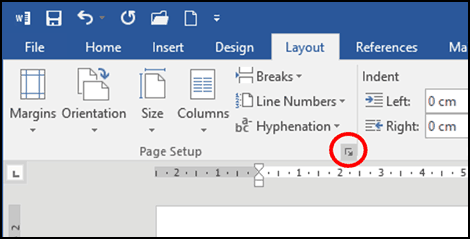
Klicken Sie in das Mehrere Seiten Listenfeld und dann auswählen Buchfalz; Sie werden feststellen, dass sich Ihre Optionen geändert haben.
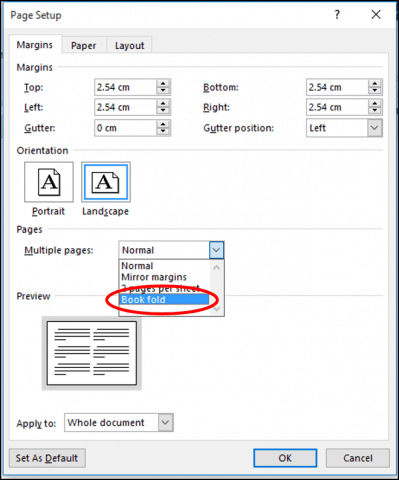
Eine Vorschau davon, wie eine Broschüre aussehen wird, isterzeugt. Sie können weitere Anpassungen für die Dachrinne vornehmen, bei der es sich um einen ausgefallenen Namen für die Ränder in der Mitte der Seite handelt. Sie können entscheiden, wie nahe der Mitte der Text sein soll.
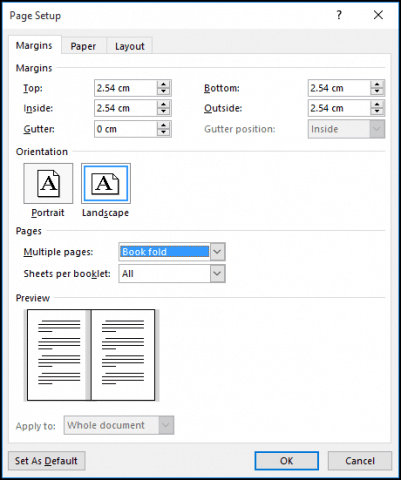
Wenn Sie das Lineal aktivieren Aussicht tab> Herrscher, innerhalb des Gruppe anzeigenkönnen Sie es dann manuell zu Ihrer Zufriedenheit einstellen. Geben Sie nach dem Einrichten der Seite Ihren Text und Ihre Grafiken ein.
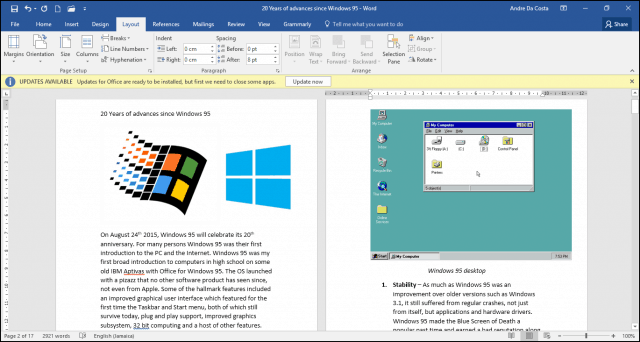
Wenn Sie fertig sind, können Sie eine Vorschau des Erscheinungsbilds Ihrer Broschüre anzeigen und entsprechende Anpassungen für den Druck vornehmen. Klicken Sie dazu auf Datei> Drucken. Sie erhalten eine visuelle Vorstellung davon, wie Ihre Broschüre aussieht. Wenn Sie weitere Anpassungen vornehmen möchten, klicken Sie einfach auf die Schaltfläche Zurück und nehmen Sie Ihre Änderungen vor.
Wenn Sie bereit sind, das Dokument zu drucken, klicken Sie in das Symbol Seiten Listenfeld unter die Einstellungen und wählen Sie Manuelles beidseitiges Drucken. Wenn Sie einen Drucker mit Duplex-Unterstützung haben (beidseitiger Druck), klicken Sie einfach auf Druckenund es sollte sich automatisch darum kümmern.
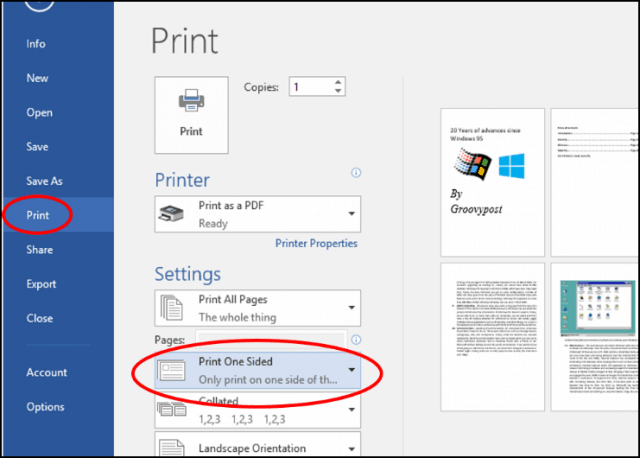
Haben Sie Fragen, schreiben Sie eine Zeile in die Kommentare.










Hinterlasse einen Kommentar